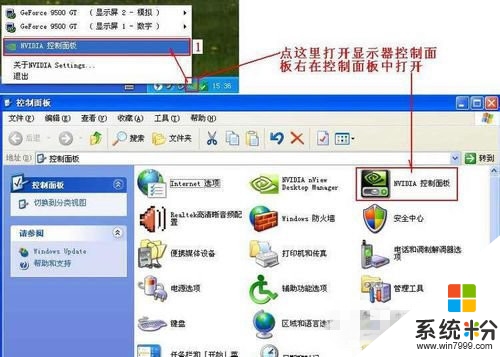笔记本接双屏显示该怎么设置?
提问者:蔷薇巨蟹座 | 浏览 次 | 提问时间:2017-03-10 | 回答数量:3
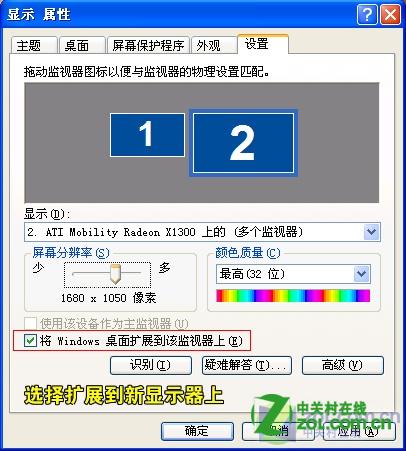 1.将显示器连接线连接至笔记本的HDMI接口。(一般在侧面)2.打开显示器电源。3.打开【控制面板>外观和个性化>显示>屏幕分辨率】。4.将“多显示器”项选为“扩...
1.将显示器连接线连接至笔记本的HDMI接口。(一般在侧面)2.打开显示器电源。3.打开【控制面板>外观和个性化>显示>屏幕分辨率】。4.将“多显示器”项选为“扩...
已有3条答案
蓑笠翁i
回答数:3906 | 被采纳数:9
2017-03-10 14:06:11
1.将显示器连接线连接至笔记本的HDMI接口。(一般在侧面)
2.打开显示器电源。
3.打开【控制面板>外观和个性化>显示>屏幕分辨率】。
4.将“多显示器”项选为“扩展这些显示”。
5.点击【应用】,并【保留更改】,即可将显示内容拓展到第二个显示器上。
2.打开显示器电源。
3.打开【控制面板>外观和个性化>显示>屏幕分辨率】。
4.将“多显示器”项选为“扩展这些显示”。
5.点击【应用】,并【保留更改】,即可将显示内容拓展到第二个显示器上。
赞 390
愿你快乐矮子涵
回答数:3838 | 被采纳数:0
2017-03-10 20:09:09
1、首先确认笔记本包含外接的显示端口,比如VGA,HDMI等。这样便于外接显示器,实现双屏显示。
2、连接上外接显示器,这样硬件方面就具备了双屏显示的条件了。
3、接下来是软件的设置。可以使用快捷键进行配置,比如dell的快捷键是fn+f1,不过因为笔记本不同快捷键也不同。因此介绍软件的配置方法。打开控制面板中设置选项,查看显示设置。
4、配置多显示器的方式为扩展这些显示器。选中第二显示器后就可以设置显示器的显示参数了。
5、保持以上的配置信息,双显示屏显示win10界面就出现了。不仅显示内容扩展了,操作起来也是更加得心应手。
2、连接上外接显示器,这样硬件方面就具备了双屏显示的条件了。
3、接下来是软件的设置。可以使用快捷键进行配置,比如dell的快捷键是fn+f1,不过因为笔记本不同快捷键也不同。因此介绍软件的配置方法。打开控制面板中设置选项,查看显示设置。
4、配置多显示器的方式为扩展这些显示器。选中第二显示器后就可以设置显示器的显示参数了。
5、保持以上的配置信息,双显示屏显示win10界面就出现了。不仅显示内容扩展了,操作起来也是更加得心应手。
赞 383
真贤爆了
回答数:71616 | 被采纳数:8
2017-03-12 07:15:18
1、当然要先将外接显示器连接到笔记本电脑上面,接着在桌面空白处鼠标右击选择“屏幕分辨率”选项
2、在打开的更改显示器的外观窗口中,点击多重显示后面的下拉按钮选择“扩展这些显示”项,然后点击确定保存就可以了。
3、设置完成之后Win7笔记本上打开PPT,再将PPT窗口往笔记本显示屏的边缘拖拽,就会发现那个窗口就会自己跑到外接显示器中去了。
4、也可以在分辨率设置窗口中选择“多重显示”设置,也可以通过按Windows+P快捷键进行快速切换哦。
希望我的回答可以帮到您,望采纳。
2、在打开的更改显示器的外观窗口中,点击多重显示后面的下拉按钮选择“扩展这些显示”项,然后点击确定保存就可以了。
3、设置完成之后Win7笔记本上打开PPT,再将PPT窗口往笔记本显示屏的边缘拖拽,就会发现那个窗口就会自己跑到外接显示器中去了。
4、也可以在分辨率设置窗口中选择“多重显示”设置,也可以通过按Windows+P快捷键进行快速切换哦。
希望我的回答可以帮到您,望采纳。
赞 7161
相关问题
解决方法
-
Windows7笔记本如何外接显示器。Windows7笔记本外接显示器时的应该注意什么。
今天给大家带来Windows7笔记本如何外接显示器。Windows7笔记本外接显示器时的应该注意什么。,让您轻松解决问题。 Windows7笔记本外接显示器时的注...
-
win10笔记本连接外置显示器的方法 win10笔记本怎样连接外置显示器
今天给大家带来win10笔记本连接外置显示器的方法,win10笔记本怎样连接外置显示器,让您轻松解决问题。笔记本作为日常办公必不可少的工具,在使用的时候难免会遇到需要外接显示器的时...
-
想在一台电脑上使用2个显示器,不过却不知道电脑双屏显示怎样设置?相信不少人有这样的情况,本文为大家介绍一下xp双屏显示如何设置。xp双屏显示设置:1、根据你的电脑显卡的双接口情况连...
-
怎样设置笔记本外接液晶显示器? 设置笔记本外接液晶显示器的方法有哪些?
今天给大家带来怎样设置笔记本外接液晶显示器?,设置笔记本外接液晶显示器的方法有哪些?,让您轻松解决问题。笔记本的输出频率的确是需要看笔记本的显卡的性能,但是更多的决定这个刷新频率的...
最新其他问答
- 1 抖音评语大全简短
- 2 抖音怎么获得元宝
- 3 抖音工会礼物优惠
- 4抖音发表评价好评
- 5抖音破五百播放后
- 6在抖音里开通抖音橱窗
- 7抖音评论怎么点开不了
- 8抖音买抖快手买什么
- 9延安有哪些抖音公会
- 10抖音勋章在哪设置的